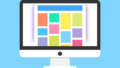※アフィリエイト広告を利用しています。

今回は、「iMovieでファイルを書き出そうとしたら書き出せなくなっていて困っています。com.apple.Compressor.CompressorKit.ErrorDomainエラー-1と表示されているのですがどうしたらいいですか?」という質問に答えたいと思います。
結論
OSをアップデートしたら書き出すことができるようになりました。
元々は、macOS Sierra Ver10.12.6を使用していました。
不具合があったら嫌だなと思いながらずっとSierraを使用していたのですが、ある日iMovieをアップデートしてしまったようです。
その結果、ファイルを書き出すことができないという状況に陥っていました。
com.apple.Compressor.CompressorKit.ErrorDomainエラー-1

詳細をクリックすると、
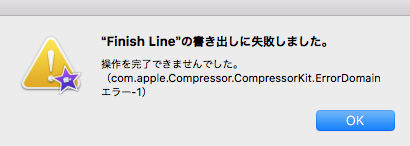
com.apple.Compressor.CompressorKit.ErrorDomainエラー-1については、よくわかりません。
ですが、書き出すことができるようになったので良しとしています。
根本的な原因や問題点を検索したい方はご自身で取り組んでいただければと思います。
とりあえず、iMovieでファイルが書き出せるようになればいいやという方は読み進めてください。
macOSのアップデートも苦戦した
2020年4月6日現在の最新OSは、Catalinaです。
しかし、Catalinaにアップデートしてしまうと起動しなくなるソフトウェアがあるため困りました。
では、ひとつ前のmacOS Mojaveにしようと決めました。
しかし、ここでも問題が・・・
macOS Mojaveはこちらの公式サイトからダウンロードできるのですが、
「アプリケーションは破損しているため、macOSのインストールには使用できません」
と表示されます。
個人的には、全然OKじゃないけど、OKを押すしかないという現実。
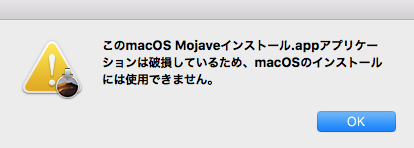
何度やってもこうなります。
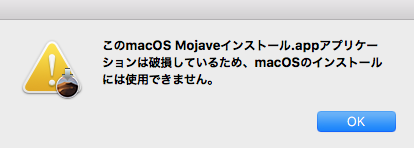
諦めかけたその時、ある情報に辿りつきました。
今さらながらmacOS Mojaveをインストールする
Appleは、2019年10月24日、macOSのインストーラーや一部のアプリのパッケージで「このアプリケーションは破損しているため、インストールには使用できません」といったエラーが出る問題が報告されているとして管理者向けにサポートページを公開していました。
つまり、この問題はAppleのパッケージ署名に使用されていた証明書の有効期限が2019年10月24日(日本時間25日)に期限切れとなったため発生していたとのことです。
そのため、2019年10月24日以前に戻れば良いということです。
「いやいや、そんなの無理でしょ」と言いたくなりますが、パソコン上では可能なのです。
どうするかというと、パソコンの日時を戻してあげれば良いのです。
「システム環境設定」→「日付と時刻」→「ロックを解除」→「日時変更」
とすればオッケーです。
これで、もう一度macOS Mojaveをクリックするとインストールが開始します。
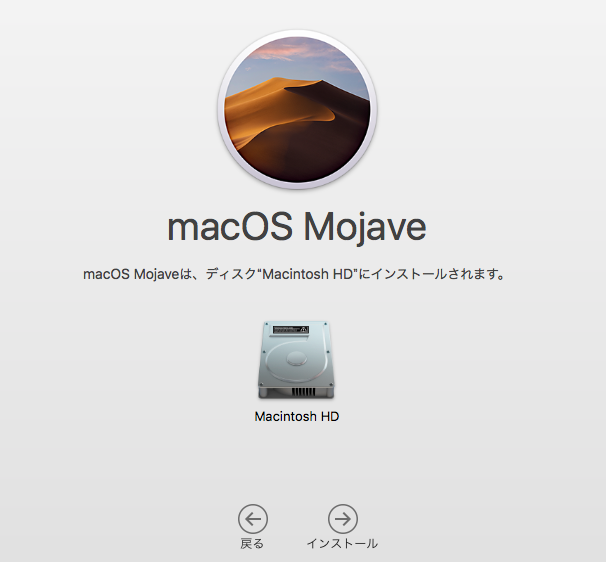
これで、macOS Mojaveにアップデートすることに成功しました。
アップデート後に日時を戻しておくことを忘れずに。
iMovieでファイルを書き出すことに成功
これでOSがMojaveになりました。
ここまでの作業で、iMovieでファイルが書き出せるようになっていれば成功です。
もし、これでも書き出せない場合はiMovieも更新してみてください。
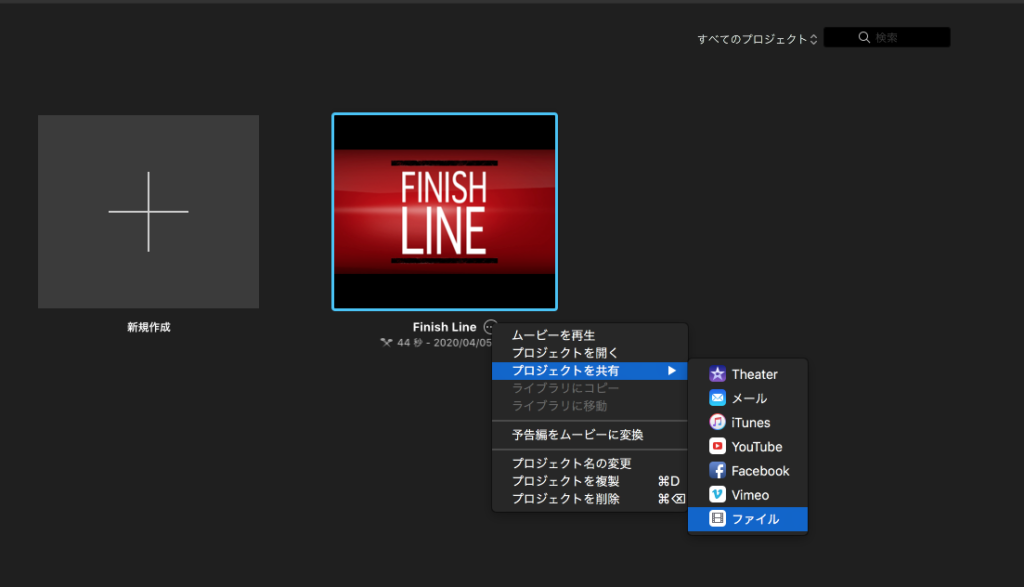
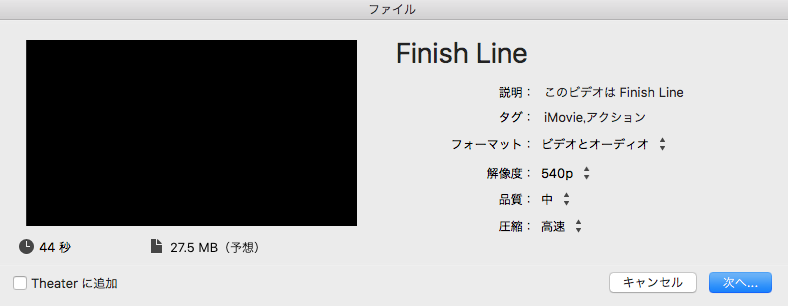
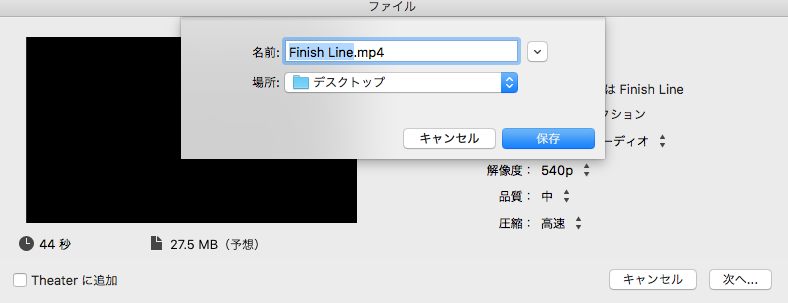
これで書き出しに成功するはずです。
今回は、「iMovieでファイルを書き出そうとしたら書き出せなくなっていて困っています。」という質問に対して、macOSのアップデートを行うことで書き出すことができるようになった方法について説明させていただきました。